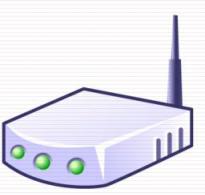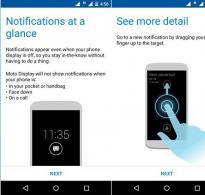Hub na matičnoj ploči. Zamjena sjevernog mosta, južnog mosta, video čipa, huba u prijenosnom računalu
Mnogi ljudi su zainteresirani za pitanje što su čvorišta i s čime se koriste. Sada pogledajmo ovo pitanje. Općenito, čvorište je čvor u mreži. Ovaj izraz ima različita značenja u različitim industrijama.
Korištenje čvorišta u raznim industrijama
Na primjer, u transportu, čvorišta su prijenosna ili prekrcajna čvorišta, čvorišta zračnih luka. U energetici je to neka vrsta posebnog centra u kojem se jedna ruta dijeli na više. Kod SUV vozila ova riječ se odnosi na slobodni kotač ugrađen na prednju osovinu. Razne internetske mreže također koriste čvorišta. Što je ovo na mreži Fidonet? Ovdje je hub čvor koji služi za prijenos pošte. U mreži za dijeljenje datoteka Direct Connect, ovo je naziv mrežnog poslužitelja.
Ali koncept se najviše koristi u računalnoj tehnologiji i Internetu. Određeni skup mrežne opreme temelji se na zadaćama projektirane mreže i troškovima implementacije pojedinog rješenja. Važan element takvih zadataka je izbor uređaja, među kojima glavnu ulogu imaju usmjerivači, preklopnici i čvorišta. Što je ovo, pokušat ćemo shvatiti.
Čvorišta u računalnim mrežama
Tehnologije gradnje neprestano se razvijaju. Uređaji koji su im podloga i koji se koriste za organiziranje komunikacije između računala nazivaju se drugačije: hub, switch i router. Pogledat ćemo što je to detaljnije.
Svaki od navedenih uređaja ima svoju ulogu u organizaciji komunikacije između mrežnih računala. Izvana mogu izgledati isto: male metalne kutije s nizom priključaka ili priključaka na koje se spaja Ethernet kabel. Što se tiče takvih koncepata kao što su prekidač, čvorište, čvorište, usmjerivač, oni se često koriste kao sinonimi, ali to je pogreška. Sve su to različiti uređaji.
Središte

Jedan od prvih mrežnih uređaja su čvorišta. Kakvi su to uređaji? Izraz je engleskog porijekla. Riječ hub znači središte aktivnosti. Hub, ili dizajniran za povezivanje računala u jednostavnu peer-to-peer mrežu. Uređaj ima niz priključaka na koje možete spojiti sva osobna računala na mreži. Najčešće se u tu svrhu koriste kabeli s upletenim paricama, koji su presvučeni na poseban način.
Kako hub radi
Razmotrimo princip rada mrežnog čvorišta. Kada bilo koje računalo na mreži opremljeno čvorištem pokuša pristupiti drugom računalu, prvi uređaj šalje poseban blok informacija koji se naziva paket na adresu mrežnog čvorišta.
Pokušajmo to shvatiti na primjeru kruga s tri računala. Recimo da su računala PC1, PC2 i PC3 spojena na uređaj. Uloga huba je repliciranje podatkovnog paketa s PC1 prijenosom na druge uređaje spojene na lokalnu mrežu, odnosno PC2 i PC3. U trenutku kada signal stigne do PC3, za koji je namijenjen, ovaj šalje paket odgovora u čvorište. Mrežno čvorište ponovno šalje ovaj paket svim mrežnim računalima dok se odgovor s PC3 ne vrati na računalo pošiljatelj PC1.
Ovo je približni dijagram sučelja računala povezanih u lokalnu mrežu s čvorištem. Glavni nedostatak takvih mreža je taj što se šalje previše informacija. Mrežno čvorište kontinuirano šalje pakete podataka svim uređajima u računalnoj mreži, čak i ako je odredište jedno određeno računalo. Pritom računala dobivaju blokove informacija koje im često uopće ne trebaju. Ispostavilo se da je tehnologija vrlo skupa. Zbog toga su mrežna čvorišta sada gotovo zastarjela. Umjesto toga razvijeni su inteligentniji uređaji - mrežni preklopnici, koji se obično nazivaju preklopnici.
Sklopka

Pojam je engleskog podrijetla i znači prekidač, odnosno mrežni prekidač. Kao i čvorište, preklopnik je potreban za povezivanje računala na istoj lokalnoj mreži. Krug za njegovo povezivanje s računalima ne razlikuje se od kruga s mrežnim čvorištem. Umjesto na hub, računala se jednostavno spajaju na preklopnik.
Iako je izvana vrlo sličan mrežnom čvorištu, preklopnik ima temeljne razlike od njega, a sastoji se u metodi kojom se informacije prenose između računala u lokalnoj mreži.
Nakon što primi paket informacija od računala, mrežni preklopnik, za razliku od huba, isti ne prosljeđuje svim računalima koja sudjeluju u mreži, već organizira slanje paketa na adresu računala kojem je paket namijenjen. Na primjer, kada PK1 šalje paket informacija računalu PK3, preklopnik organizira prijenos do njega, zaobilazeći PK2. Mrežni preklopnik također vraća paket odgovora iz PK3 samo pošiljatelju informacijskog paketa - PK1.
Switch ima mogućnost pamtiti adrese svih računala koja su spojena na njegove priključke, a zahvaljujući tome može raditi kao kontrolor prometa, prenoseći informacije samo na računalo primatelja i ignorirajući ostale.
Rad mrežnog preklopnika temelji se na tablici posebnih MAC adresa mrežne opreme korisnika u vanjskim i internim mrežama. Kao rezultat toga, informacijski paket koji stiže na svaki od priključaka uspoređuje se s tablicom usmjeravanja i šalje na adresu priključka na kojem se nalazi odgovarajuća oprema.
Usmjerivač

Od naziva "router" nastao je engleski router. Ovo je usmjerivač koji može organizirati prijenos informacija između dvije ili više različitih lokalnih mreža. Osim toga, usmjerivač ima priključke koji su potrebni za spajanje nekih drugih uređaja na njega pomoću kabela.
Kako usmjerivač radi

Baš kao što mrežni prekidač pohranjuje tablicu registriranih MAC adresa, usmjerivač pohranjuje tablicu IP adresa kao svoju tablicu usmjeravanja. Glavni zadatak usmjerivača je pohraniti te podatke i osigurati da drugi usmjerivači znaju o promjenama u konfiguraciji mreže. Rješava se korištenjem za koordinaciju s drugim ruterima. Kada paketi stignu do usmjerivača, usmjerivač koristi različite protokole i kriterije kako bi odredio najbolji put za prosljeđivanje paketa informacija do odredišta.

Usmjerivač se može programirati da omogući višerazinska pravila koja su određena sadržajem informacijskih paketa koji mu stižu. Usmjerivač je programiran da omogući sigurnost mrežne opreme, prevede mrežne NAT adrese i pruži DHCP mrežne usluge.
Prepuni inteligencije, usmjerivači su među najsofisticiranijim mrežnim uređajima. Osim mogućnosti preusmjeravanja prometa paketa informacija, usmjerivači se mogu koristiti za kontrolu prometa na mreži. Osim toga, imaju mogućnost reagiranja na promjene u mreži, dinamički ih detektirajući, štiteći je filtriranjem paketa, izračunavajući pakete za blokiranje ili prolaz.
USB čvorište

Osim čvorišta Ethernet mreže, izraz "hub" se koristi za označavanje USB tehnologija. Razvoj nove opreme postavlja sve veće zahtjeve na razinu razvoja korisničkih sučelja računalne opreme. Veliki izbor računalnih perifernih uređaja koji se povezuju putem USB-a zahtijevaju poseban uređaj koji vam omogućuje povezivanje više uređaja istovremeno putem USB-a. Zove se USB hub. Koji je princip njegovog rada?
To je mali uređaj s nekoliko priključaka. Spojite ga kroz utičnicu računala. Omogućuje spajanje više USB uređaja na jedan USB priključak na računalu.
USB hub uređaj
Dizajn i raspored čvorišta nisu jako komplicirani. Namijenjeni su za prebacivanje signala i osiguravanje napona napajanja. Osim toga, nadziru status perifernih uređaja povezanih s njima, obavještavajući računalo o promjenama.
Hub uključuje dva modula - kontroler i repetitor. Repetitor je upravljani prekidač koji povezuje ulazne i izlazne priključke. Ima mogućnost resetiranja i pauziranja prijenosa signala. Kontroler uključuje registre koji vam omogućuju interakciju s hostom. Registri se kontroliraju pomoću posebnih naredbi koje vam omogućuju konfiguriranje čvorišta, praćenje statusa i promjenu parametara nizvodnih portova. Moguće je koristiti lančano čvorište kada su uređaji povezani sekvencijalno.
Vrste USB čvorišta
Jedan takav tip je interna kartica na sistemskoj sabirnici. Služi za spajanje USB uređaja na matičnu ploču. To se radi pomoću USB PCI kartice instalirane u slobodnom prostoru PCI sabirnice koja se nalazi izravno na matičnoj ploči. Ovu vrstu USB čvorišta najbolje koriste oni koji su upoznati sa strukturom računala. Za one koji nemaju iskustva, bolje je odabrati drugu vrstu.
Drugi tip je vanjsko USB čvorište bez napajanja. Takav uređaj je jednostavan i relativno jeftin. Ova vrsta USB čvorišta spaja se na USB priključak vašeg računala. Ovaj uređaj je izvrstan za vlasnike prijenosnih računala. Za korisnike kućnog računala također je moguće koristiti ovakav USB hub, ali morate uzeti u obzir da veliki broj uređaja spojenih na računalo zahtijeva napajanje putem USB priključka. Ova vrsta čvorišta nije sposobna napajati više sličnih uređaja odjednom. U ovoj situaciji najbolje je koristiti čvorišta s napajanjem. Koji su to uređaji i po čemu se razlikuju od uređaja bez napajanja?
USB čvorište s napajanjem radi na potpuno isti način kao i čvorište bez napajanja. Razlika je u tome što se može uključiti u utičnicu. To vam omogućuje da osigurate odgovarajuću snagu za sve uređaje koji su povezani putem USB-a. Najveća USB čvorišta imaju sedam ulaza.
Druga vrsta takvog uređaja je USB računalna ploča. Ovaj uređaj je prikladan za korisnike prijenosnih računala. Spaja se na poseban USB priključak koji se nalazi na kućištu prijenosnog računala i omogućuje korištenje dva priključka umjesto jednog.
Stvaranje kućnih ili uredskih računalnih mreža sada nikoga neće iznenaditi, ali ovaj proces pretpostavlja da relevantni stručnjak ima određena znanja o njihovoj izgradnji. Također, među ogromnim brojem posebnih mrežnih uređaja i uređaja, važno je odabrati one najpotrebnije, jer je izgradnja računalne mreže samo pola posla. Rezultat bi trebao biti rješenje s maksimalnom optimizacijom i brzinom rada uz dovoljnu otpornost na greške sustava pod opterećenjem.
Zašto korisnici računala i računalnih uređaja trebaju mreže? Odgovor je jednostavan: za zbližavanje, komunikaciju i razmjenu informacija. Doba papirnatih pisama i telegrafskih poruka je davno prošlo i došlo je vrijeme za “online život”. Informacije za studije, radni rasporedi i projekti, inženjerski razvoj i tehnologije, video komunikacija s prijateljima, rodbinom i kolegama, komunikacija na društvenim mrežama i širok izbor alata za hobije - to je samo mali dio onoga što osoba može učiniti kad se udubi u računalne mreže kako na lokalnoj, tako i na globalnoj razini. Stoga, kako bismo bili spremni postati punopravni sudionik takve razmjene informacija, važno je ne samo znati koristiti računalo, već i razumjeti što su čvorište, preklopnik, usmjerivač i još mnogo, mnogo više.
Računalne mreže
Što su računalne mreže? U klasičnom smislu riječ je o skupu međusobno povezanih računalnih strojeva, uredske opreme i drugih mogućih uređaja u svrhu razmjene i pohrane informacija, kao i zajedničkog pristupa različitim uređajima. Takve mreže mogu biti vrlo raznolike – od velikih do malih i od uskih do širokih.
Na temelju razine pristupa, uobičajeno je razlikovati dvije vrste mreža: lokalne i globalne. Lokalne računalne mreže su mreže izgrađene unutar određenog ograničenog prostora, kao što je dom, ured, okrug, grad. Globalne su pak mreže koje omogućuju pristup svim mrežama svijeta, odnosno s njima su u izravnoj vezi. Primjer globalne mreže je Internet koji je postao sastavni dio života svakog čovjeka na planeti Zemlji.

Značajke izgradnje računalnih mreža
Očito, velike lokalne ili globalne mreže su kombinacija malih lokalnih područja u jedinstvenu cjelinu. Stoga, kako biste razumjeli proces izgradnje mreža, morate početi s malim - na primjeru male kućne mreže.
Može se sastojati od dva ili više računalnih uređaja i uredske opreme. Za spajanje dvaju računala trebat će vam ili patch kabel (kabel s upredenom paricom čiji su rubovi presvučeni konektorima) ili dva patch kabela i uređaj za povezivanje. Takav uređaj može biti lokalni hub, switch ili router.
Stvaranje mreže pomoću samo kabela je najjednostavniji postupak, pod pretpostavkom da korisnici žele povezati samo dva računalna uređaja. To će vam omogućiti prijenos podataka, komunikaciju i pristup povezanim uređajima jednog od mrežnih elemenata. Međutim, pristup putem mreže uređajima poput pisača ili skenera bit će dostupan samo kada je drugo računalo uključeno, što nije uvijek zgodno.
U ovom slučaju, bolje je koristiti čvorište - uređaj koji djeluje kao posrednik između računala i drugih mrežnih uređaja. Istovremeno, za redoviti pristup mrežnim resursima bez potrebe za uključivanjem određenog računala koristi se lokalni poslužitelj – računalni uređaj koji korisnicima omogućuje stalan pristup mreži i daje dodatne kapacitete za pohranu i korištenje informacija. Poslužitelj također može komunicirati s vanjskim svijetom, odnosno povezivati lokalnu mrežu s mrežama ili internetom.

Što je hub?
Mrežni hub ili čvorište je mrežni uređaj za spajanje računalnih uređaja i uredske opreme (ili bilo koje druge specijalizirane opreme) u cjelovitu cjelinu. Njegov glavni zadatak je primiti signal s informacijom na jednom od portova i prenijeti ga dalje na druge portove. No, moguće su kolizije u radu huba zbog moguće kolizije podatkovnog paketa na nekom od portova, što značajno usporava proces prijenosa podataka.
Što je hub za prosječnog korisnika? Odgovor je jednostavan - to je kutijica s trepćućim svjetlima koja proširuje računalnu lokalnu mrežu ili omogućuje pristup postojećoj mreži kontroliranoj preko servera.

Što je prekidač?
Switch, hub i drugi mrežni uređaji imaju manje, ali fundamentalno važne razlike. Prekidač (ili preklopnik) je uređaj koji vam omogućuje da podijelite mrežu u određene dijelove, koji mogu uključivati odvojena čvorišta prve razine. Budući da je mrežni uređaj druge razine (tj. smješten iznad huba), preklopnik može primiti signal na jednom od portova, a zatim ga prenijeti dalje cijelom segmentu mreže kroz drugi povezani port. U ovom slučaju, podjela informacija već se događa prema posebnim mac adresama mrežnih uređaja. U ovom slučaju, "prebacivanje" signala može ići na različite vrste veza, na primjer, s Etherneta na Token Ring ili 10/100Base-T i obrnuto.
Korištenje preklopnika umjesto čvorišta ubrzat će mrežni proces, budući da više neće pružati uski pojedinačni prolaz, već cijeli širokopojasni pristup za prijenos informacija. Također, njegovo korištenje stvara određeni potencijal za razvoj i širenje mrežnih resursa.
Prekidači mogu biti s 2, 20, 40 ili više priključaka. U tom slučaju mogu opcionalno sadržavati određene priključke za pisače, skenere i druge uređaje, ovisno o potrebi.
Što je hub, a što switch, već je jasno. Ali oni imaju jedan veliki nedostatak, naime, kada se kreirana mreža poveže na globalni internet, korisnici neće imati priliku dobiti istu brzinu pristupa, jer ako jedan od njih pokrene tešku aplikaciju koja koristi internet, onda će ostali imati snažan pad brzine. Ovi uređaji ne znaju dijeliti brzinu interneta. Izlaz iz situacije može biti korištenje usmjerivača ili posebnih administrativnih pravila na središnjem mrežnom poslužitelju koji umjetno ograničavaju brzinu za svaku ćeliju mreže.
Što je ruter?
Usmjerivač ili usmjerivač (od engleske "rute") poseban je uređaj za kombiniranje računala u mrežni prostor uz stvaranje zasebnih podmreža, koje zauzvrat mogu sadržavati i sklopke i čvorišta. U hijerarhiji mrežnih uređaja usmjerivač je viši, nadmašujući preklopnik i čvorište. Postavljanje ovog uređaja je zaseban proces koji zahtijeva određene vještine, jer usmjerivač već ima posebnu računalnu logiku i softversku komponentu, što je firmware. Stoga ćete morati unijeti podatke o lokalnoj mreži: mrežne adrese uređaja, mac adrese, podmrežnu masku, DNS, ali i postavke WAN porta kako biste dobili vezu s globalnim internetom. Tipično, firmware usmjerivača pruža posebne mogućnosti kontrole, računovodstva i sigurnosti za mrežu i podmreže, što značajno poboljšava performanse svih veza.
Danas se usmjerivači mogu naći kod kuće, u uredu ili u kafićima i restoranima, budući da se uz njihovu pomoć korisnici mogu spojiti na internet koristeći Wi-Fi tehnologiju bežičnog prijenosa podataka.
Što je pristupna točka?
Pristupna točka, za razliku od usmjerivača, vrsta je bežičnog/žičanog produživača signala i ne stvara podmreže, tako da omogućuje povezivanje samo jednog uređaja. Pristupna točka nije dizajnirana za primanje interneta od davatelja i daljnji prijenos, budući da nije opremljena WAN priključkom i nema takvu softversku mogućnost.
Sada, znajući što su čvorište, usmjerivač, preklopnik i pristupna točka, možete kreirati računalne mreže ili optimizirati postojeće. Ne brkajte mrežno čvorište s USB čvorištem jer su to potpuno različiti uređaji.

Što je USB čvorište?
Mnogi ljudi znaju koliko može biti teško uklopiti veliki broj različitih uređaja, punjača i podatkovnih kabela u ograničeni broj USB priključaka na računalu ili prijenosnom računalu. U ovom slučaju pomoći će poseban razdjelnik (glavište ili čvorište). Spaja se jednim konektorom na USB port računalnog uređaja, a s druge strane daje određeni broj portova umjesto jednog. U slučaju da nema dovoljno napona za sve uređaje, tu je hub s vanjskim napajanjem. U svim drugim situacijama obično se koristi pasivno čvorište, bez dodatnog napajanja.

Pasivni USB hub
Takav uređaj se obično koristi za 2-7 vanjskih USB uređaja s niskom potrošnjom energije. Na primjer, flash memorija, punjač za telefon, pisač, skener (s vlastitim napajanjem) itd. Raspon i raznolikost vrsta takvih koncentratora je nevjerojatna - to mogu biti životinjske figure, automobili, geometrijski oblici i još mnogo toga u različitim bojama .

Aktivni USB hub
Powered USB hub, ili jednostavno aktivni, uređaj je koji priskače u pomoć kada standardna snaga jednog USB konektora više nije dovoljna za sve priključene vanjske uređaje. Izvana je isti kao obični hub, samo s dodatnim vanjskim napajanjem za spajanje na električnu utičnicu. S takvim hubom razni uređaji koji troše puno energije više neće nestati iz vidokruga.
Dakle, nema potrebe bezglavo grabiti lemilicu i krenuti ponovno lemiti sve što se vidi!!!
Za početak, početnik mora imati ideju o tome kako radi matična ploča prijenosnog ili stolnog računala. Razgovarat ćemo o pločama za prijenosna računala.
Stoga ćemo proučiti strukturu ploče, naučiti više o načinima napajanja i prijelazima između njih tijekom pokretanja ploče, razgovarati o sabirnicama i sučeljima koje danas koriste ploče, dotaknuti se rada PWM-a itd.
Prvo morate naučiti kako ispravno dijagnosticirati kvar. Da biste to učinili, morate imati osnovno znanje o elektronici (provjera kondenzatora, otpornika, tranzistora, razlika između "PLUS i MINUS" itd.), a zatim imati razumijevanje o radu matične ploče, kao i ispravno identificirati komponente na ploči - ovo je vrlo važno!
Karakteristična značajka ove arhitekture je da se RAM nalazi ispod North Bridge Authority, u koji je Intel integrirao memorijski kontroler. A u AMD arhitekturi, memorijski kontroler je u pravilu bio integriran u procesor(CPU). Donedavno je to bila glavna razlika između ova dva proizvođača.. Što se tiče modernih procesora, Intelovi programeri odlučili su slijediti korake AMD-a - također integrirati memorijski kontroler u procesor tako da komunicira izravno s memorijom. Na primjer, procesori Intel Core i3, i5 i i7 dolaze s integriranim memorijskim kontrolerom. U ovom slučaju ne govorimo o najmodernijoj Intelovoj ploči.
Blok dijagram pokazuje da je prethodno memorijski kontroler bio ugrađen u sjeverni most (Intel službeno naziva ovaj kontroler Memory Controller Hub).
Pogledajmo sada na brzinu najvažnije komponente matične ploče. Na našoj ploči, sjeverni i južni most međusobno su povezani brzom DMI sabirnicom.
Upravljač tipkovnice, poznat kao KBC (Keyboard Controller) ili EC (Embedded Controller), mikrokontroler je glavne ploče koji je odgovoran za gotovo sve što radi na matičnoj ploči: od DC kontrole i punjenja baterije, podešavanja svjetline pozadinskog osvjetljenja i senzora temperature procesora, do naknada za pokretanje . Općenito, multikontroler prati stanje sustava. Nakon što se sustav pokrene, EC ne prestaje raditi (za razliku od BIOS-a koji obustavlja većinu funkcija), i dalje prati temperaturu procesora (kontrolom ventilatora), inverter i bateriju, pruža podršku za touchpad i ugrađenu tipkovnicu, te sudjeluje u komunikacijskim podacima iz BIOS-a (na zahtjev) itd. Stoga bez pretjerivanja možemo reći da je multikontroler srce ploče, iako uglavnom provodi procedure pohranjene u BIOS-u.
BIOS (osnovni ulazno-izlazni sustav)- je mali program snimljen na memorijskom čipu koji laptop (ili računalo) koristi odmah nakon uključivanja. Njegova je zadaća identificirati uređaje (procesor, memorija, video, diskovi itd.), provjeriti njihovu ispravnost, pokrenuti, odnosno pokrenuti, s određenim parametrima i potom prenijeti kontrolu na loader operativnog sustava.
BIOS također ima ugrađenu samodijagnostiku (POST - Power On Self Test).
Ovaj vam postupak omogućuje provjeru svih sabirnica sučelja i uređaja povezanih s njima. Osim toga, BIOS može prikazati rezultate testa u heksadecimalni kod koji se može očitati pomoću posebnih dijagnostičkih kartica (POST kartice). Očitavanje se preuzima s porta 80h. POST postupak počinje izdavanjem signala za resetiranje za sve uređaje, uključujući procesor. Nakon toga se provjeravaju sučelja. A ako se rezultat ne vrati ispravno u EC, tada se POST postupak zaustavlja (obično je šifra pogreške naznačena na POST kartici). Sabirnice se sekvencijalno testiraju - PCI, USB, PCIe itd., a grafički čipset se inicijalizira i konfigurira. Na kraju, BIOS traži uređaj s kojeg se operativni sustav može učitati - drugim riječima, BIOS traži odakle započeti dizanje sustava (tvrdi disk, optički pogon, LAN, USB uređaji). Tipično, BIOS traži MBR pokretački program operativnog sustava na dostupnom mediju i prenosi kontrolu na operativni sustav (OS). Tijekom rada OS može promijeniti većinu postavki inicijalno navedenih u BIOS-u. Nakon toga, BIOS gotovo u potpunosti prenosi kontrolu na OS, iako postoje iznimke od ovog pravila - razgovarajmo o UEFI-ju.
UEFI - Ovo je Unified E extensible F irware Interface - Proširivo sučelje firmvera. Počeo ga je razvijati relativno davno, od 2001. godine, od strane Intela, a ovaj razvoj je izvorno bio namijenjen serverskom procesoru Itanium. Što je potaknulo programere da rade na UEFI Boot-u? A činjenica da je jezgra Itanium bila fundamentalno nova oprema i nijedna verzija BIOS-a nije radila s njom, poboljšanja ovdje nisu mogla pomoći. U početku se pojavio EFI, a prvi ga je koristio Apple. Počeo je instalirati EFI na sva računala i prijenosna računala koja je proizveo. Od 2006. godine ova tvrtka koristi Intelove procesore pri sastavljanju računala i prijenosnih računala. Godinu dana ranije EFI kratici je dodano još jedno slovo -U, iza kojeg se krije riječ Unified. Riječ sugerira da nekoliko kompanija razvija UEFI Bios sučelje - to su Dell, HP, IBM, Phoenix Insyde i naravno, sveprisutni Microsoft, jer je on glavni developer operativnih sustava.
Što učiniti s BIOS-om?
U dalekoj prošlosti, kada su programeri razvijali ovaj sustav, nitko od njih nije razmišljao koliko će još dugo morati raditi. No, vrijeme je prolazilo, tehnologija se mijenjala, a mnogi novi proizvodi morali su se integrirati u stari sustav, a sve se moglo nastaviti po starom da se nisu počeli javljati problemi. Jedan od njih je ovaj: moderni tvrdi diskovi već mogu doseći veličinu od 3TB, ali stari BIOS vidi samo 2TB. Ispostavilo se da su računala opremljena BIOS-om ograničenog kapaciteta memorije; osim toga, svaki proizvođač matične ploče napravio je vlastita sučelja, što je zbunilo korisnike. S korištenjem UEFI-ja sve izgleda potpuno drugačije, volumen tvrdog diska je, reklo bi se, neograničen, a uz to novi sustav ima jedinstveno sučelje za sve. To olakšava život ne samo korisnicima, već i programerima programa koji se pokreću prije pokretanja sustava Windows. UEFI ima mnogo novih naprednih značajki koje nisu bile dostupne u starijim verzijama, poput sigurnosne kopije podataka. I neke nepotrebne funkcije koje se više ne koriste u naše vrijeme su uklonjene.
Glavne prednosti UEFI-ja
Postoji šest glavnih prednosti:
Podržava velike tvrde diskove. BIOS je koristio program Master/Main Boot Record (MBR) za upravljanje tvrdim diskom; on je sadržavao sve informacije o particijama diska. Ali imala je jedan veliki nedostatak - veličina zapisa u njemu bila je samo 32 bita, ispada da je BIOS mogao kontrolirati samo 4 milijarde sektora, što je ukupno 2TB. Nekada davno, prije nekoliko godina, takav je volumen bio san, a danas je dostupan mnogima, a neki bi rado nabavili i više, ali to nije moguće. Ali uz UEFI ovaj san je ostvariv; radi s GPT standardom, a to omogućuje podršku za tvrde diskove kapaciteta do 8 milijardi TB.
Ugrađeni BIOS. Matične ploče s UEFI-jem ne trebaju BIOS jer imaju vlastiti ugrađeni BIOS, koji se naziva modul za podršku kompatibilnosti. Stoga se oni programi kojima je bio potreban BIOS za rad mogu lako pokrenuti na računalima s UEFI-jem.
Jednostavne kontrole. U izborniku postavki sve se može učiniti pomoću miša; ranije to nije bilo dostupno u BIOS-u, upravljanje je bilo moguće samo s tipkovnice. I sama slika je, naravno, drugačija, ono što sada vidimo u BIOS-u je crni ekran i bijele linije. A ovdje je prekrasno grafičko uefi sučelje s intuitivnim izbornikom.
Brzina pokretanja OS-a. Pokušali smo pratiti koliko je vremena potrebno na vašem računalu od trenutka kada je spojen na mrežu do potpunog učitavanja Windowsa. Otprilike 30-60 sekundi, pa čak i više, ali uz UEFI učitavanje je puno brže, sada je postignut rekord - 2 sekunde.
Ugrađeni sustav. Ako pogledate, sam UEFI je operativni sustav; donekle je sličan DOS-u jer izvršava tekstualne naredbe. Može pomoći u razumijevanju razloga neuspjeha pri učitavanju glavnog operativnog sustava ako se to dogodi, ali samo iskusni korisnici mogu raditi u njemu.
Dodatni programi. Možete dodavati programe u UEFI ako želite, a možete ih i instalirati, no zasad je takvih aplikacija jako malo. Sve je osmišljeno za budućnost, a to će uglavnom biti uslužni programi ili jednostavne igre.
Potkraj 2011. godine tvrtke kao što su Gigabyte, Asrock, Asus, MSI već su počele proizvoditi matične ploče opremljene UEFI-jem.
Južni most jedna je od glavnih komponenti računala koja kontrolira mnoge funkcije matične ploče. South Bridge implementira mnoge zadatke i podržava većinu uređaja spojenih na ploču ili integriranih u nju: HDD, ODD, LAN, WLAN, SD / MMC kontroler PCMCIA / Express Card, Fire-Wire i još mnogo toga.
Također kontrolira USB sučelje sabirnice, audio, LPC, DMI (komunikacija sjevernog mosta), SPI (BIOS komunikacija), PATA ili SATA sučelje za tvrde diskove i optičke pogone, i naravno sat stvarnog vremena (RTC). Kvar južnog mosta stavlja točku na život matične ploče. Upravo je južni most ponekad prvi štit koji podnosi udarac. To je tako zbog tehnoloških značajki. Razlozi za "smrt" južnog mosta su red veličine veći od onih sjevernog mosta, jer radi izravno s "vanjskim" uređajima. Stoga je uobičajeni uzrok kvara YUM-a jednostavno pregrijavanje uzrokovano kratkim spojem, na primjer, u USB konektoru. Ili je došlo do nestanka struje na tvrdom disku. Jer U većini slučajeva, južni most nije opremljen dodatnim sustavom hlađenja, pregrijava se i izgara. Rjeđe je razlog kvara južnog mosta proizvodni nedostatak. Deformacija (pretjerano savijanje) matične ploče također dovodi do povećanog zagrijavanja južnog mosta s naknadnim kvarom.
Sjeverni most je kontroler sustava, koji je jedan od elemenata čipseta matične ploče, odgovoran za rad s memorijom s izravnim pristupom (RAM), video adapterom (GPU) i procesorom (CPU). Sjeverni most odgovoran je za frekvenciju sistemske sabirnice, vrstu RAM-a i njegovu najveću moguću veličinu. Jedna od glavnih funkcija sjevernog mosta je osigurati interakciju između matične ploče i procesora, kao i odrediti brzinu rada. Dio sjevernog mosta u mnogim matičnim pločama je ugrađeni video adapter. Dakle, funkcionalna značajka sjevernog mosta također je kontrola sabirnice video adaptera i njegove brzine. Sjeverni most također omogućuje komunikaciju između svih gore navedenih uređaja i južnog mosta.
Northbridge je dobio ime po svom "geografskom" položaju na matičnoj ploči. Izvana, to je mikročip kvadratnog oblika koji se nalazi ispod procesora, ali na vrhu matične ploče. Na stolnim računalima, u pravilu, sjeverni most koristi dodatno hlađenje. Obično je to pasivni radijator, rjeđe - radijator s aktivnim hlađenjem u obliku malog hladnjaka. Privitak: 01.jpg Ali na pločama za prijenosna računala, Sjeverni most je "pod istim krovom" s CPU-om, koji je od. naravno, smanjuje njegovo zagrijavanje.))) Temperatura Sjevernog mosta viša od temperature "Južnog brata"
i to je potpuno opravdano. Prvo, sjeverni most nalazi se u neposrednoj blizini središnjeg procesora, a drugo, nalazi se iznad video čipa. To znači da dio topline iz gore navedenih uređaja dolazi do sjevernog mosta. I treće, najvažnije je da je sjeverni most odgovoran za obradu naredbi iz najmoćnijih komponenti sustava - procesora, memorije i grafike. Stoga ćemo pretpostaviti da je povišena temperatura norma za sjeverni most bilo koje matične ploče.
Hibridni čip je grubo rečeno 2 čipa u jednom (sjever-jug). Odnosno, jedan čip kombinira sve funkcije sjevernog i južnog mosta. Hibridi se češće postavljaju na moderne platforme. Različiti proizvođači različito nazivaju hibride:
AMD - FCH (Fusion Controller Hub)
INTELL - PCH (Platform Controller Hub)
Nvidia - MCP (medijski i komunikacijski procesor)
Procesor (CPU) je elektronička jedinica ili integrirani krug (mikroprocesor) koji izvršava strojne instrukcije (programski kod), glavni dio hardvera računala ili programabilnog logičkog kontrolera. Ponekad se naziva mikroprocesor ili jednostavno procesor.
Glavne karakteristike CPU-a su: radni takt jezgre, frekvencija sabirnice, veličina predmemorije, potrošnja energije, standardi litografskog procesa koji se koristi u proizvodnji (za mikroprocesore) i arhitektura. Također, moderni procesori već imaju ugrađenu grafiku (APU Accelerated Processing Unit, doslovno "ubrzana procesorska jedinica"), koja je hibrid između CPU-a i GPU-a.
Grafičke kartice (GPU)- grafički procesor je specijalizirani uređaj odgovoran za vizualizaciju slika na ekranu. Kada je video kartica integrirana sa sjevernim mostom, koristi RAM, a kada je ploča opremljena zasebnom video karticom, koristi vlastiti VRAM (video memoriju). Grafički čipset povezan je na sjeverni most s AGP ili PCI/E sabirnicom. Zahvaljujući svojoj specijaliziranoj arhitekturi cjevovoda, mnogo su učinkovitiji u obradi grafičkih informacija od tipične središnje procesorske jedinice. Grafički procesor u modernim video adapterima koristi se kao akcelerator 3D grafike. Na prijenosnim računalima video kartica može biti implementirana ili na zasebnoj ploči ili na samoj ploči (BGA video čip ugrađen u sjeverni most ili u hibridni procesor - APU).
Generator takta(CLK GEN, sleng "clocker" - od engleskog "clocker", generator takta) - uređaj koji generira glavne taktne frekvencije koje se koriste na matičnoj ploči i procesoru. Izvor referentne frekvencije za njega je, u pravilu, kvarcni rezonator ("kvarc") na frekvenciji od 14,318 MHz. Na ovoj se činjenici temelji overclocking korištenjem kvarcnog ponovnog lemljenja. Budući da sve frekvencije ovise o kvarcu, njegovom zamjenom možete promijeniti sve frekvencije u isto vrijeme.
Kvarcni rezonator
Ploče koriste nekoliko kvarcnih rezonatora (ranije - kvarcnih oscilatora) koji generiraju takve frekvencije, na primjer:
. 14,318 MHz je referentna frekvencija za sintetizator frekvencije. Odabir ove vrijednosti seže u ona daleka vremena kada je prvi procesor 8086 radio na 4,77 MHz. Utrostručivši ovu brojku, dobivamo točno 14,318 MHz
. 20 000 MHz - mrežni adapter
. 24,576 MHz - takt kodeka AC97
. 25 000 MHz - mrežni adapter
. 32,768 kHz - sat kvarc
. 40 000 MHz - SCSI kontroler
. 66,666 MHz - Promise ATA100-- ATA RAID kontroler PDC20265, PDC20265R, PDC20267 (ako nije taktiran iz PCI-ja)
Transformator napona- ili DC / DC kontroler je komponenta koja kontrolira različite napone na matičnoj ploči koji napajaju sve ugrađene uređaje i komponente. Neki su dizajnirani da se napajaju čim se uključe u struju, a neki rade nakon pokretanja sustava. Postoji nekoliko različitih DC/DC pretvarača, uključujući jednostavne diode i regulatore napona. Tranzistori koji rade s pretvaračima napona nazivaju se MOS tranzistori ili "tranzistori s efektom polja".
U stranoj literaturi MOSFET je metal-oksid-poluvodički tranzistor s efektom polja), koji postoji u dvije vrste: n-kanalni i p-kanalni. Ovdje je slika Attachment:05.jpg
Još više možete saznati na internetu jer je moje znanje trenutno ograničeno.
Prošli smo kroz uvod, a sada je vrijeme da razgovaramo o glavnim vrstama grešaka.
Budući da je broj mogućih kvarova ogroman (od najmanjeg kvara kondenzatora do procesora), pokušat ćemo suziti pretragu.
Ako je prijenosno računalo poplavljeno, prije početka rada (posebno prije spajanja napajanja ili baterije), morate temeljito isprati ploču. Pisaću o svojoj metodi
Pranje daske:
1. Vodu najprije treba propustiti kroz filter, zatim je prokuhati i uliti u lavor. Ostavite da se malo ohladi (na oko 60-70 stupnjeva)
2. Umočite dasku u vodu i ostavite tako 3-5 minuta, zatim je izvadite iz vode, nanesite malu količinu deterdženta (Fairy ili Sorti npr.) na prolivena mjesta i očistite četkicom za zube dok se ne zapjeni, zatim ga uronite u vodu i ponovno prošetajte četkom. Ne preporučam da deterdžent ostavite na dasci duže vrijeme jer... deterdžent također može nagrizati neoštećena područja. I ovo je sve, naravno, IMHO.
3. Nakon toga isperite ploču u tekućoj vodi iz slavine. Po mogućnosti s pritiskom kako ne bi ostalo taloga. A onda možete osušiti ploču. Osušim ga fenom. Namjestim na 170 kineskih stupnjeva i prođem kroz ploču. Posebnu pozornost treba obratiti na teško dostupna mjesta (BGA, USB, na primjer). Voda ne smije ostati na dasci inače ćete doći ovdje - http://vlab.su/viewtopic.php?f=4&t=14427 Nakon sušenja možete ponovo proći alkoholom.
Z.Y. Kruže glasine da se ne smije prati u USV (Ultra Sound Bath) s deterdžentom, osobito ako je vrlo aktivan. Postoji rizik od oštećenja komponenti i vodova (na primjer, ispod BGA)
Tek nakon ovoga prelazimo na sljedeću točku.
Najprije odredite vrstu kvara.
Spojite bateriju i napajanje: provjerite svijetli li indikator napunjenosti baterije. Ako da, onda najvjerojatnije postoje naponi u stanju pripravnosti od 3,3 i 5 volti, trebali bi raditi normalno i crtić je uživo, IMHO. Budući da indikator crtića svijetli, a zauzvrat se crtić napaja iz dežurne sobe. Ako ne, onda za sada ne obraćajte pozornost. To jest, nakon spajanja napajanja, provjeravamo naponi u stanju pripravnosti (3,3 V i 5 V) na dužnosti u PWM-u. U većini slučajeva postoje dvije prigušnice (oznaka PL) uz radnu sklopku PWM i možete ih izmjeriti, a ako ne, onda pažljivo spojite na PWM pinove (pogledajte podatkovnu tablicu ili dijagram) ili provjerite okolne kondenzatore.
Uobičajene greške na ploči:
2. Ne reagira na tipku za uključivanje i ne puni bateriju (tj. LED diode uopće ne svijetle). Znakovi kratkog spoja (SC) u krugu.
3. Ne reagira na tipku za uključivanje, ali indikator je uključen i baterija se puni.
Z.Y. Ovo, naravno, nisu svi znakovi, ali ovi znakovi su prilično česti.
Prije početka popravaka ne smijete zaboraviti na osnovne korake provjere: provjeru DC utičnice, samog napajanja (punjač) i vanjski pregled utičnica (primjerice USB). Ako je ovdje sve u redu, tada trebate UKLONITI sve ostale uređaje i komponente ploče (procesor, memorija, modem, video kartica, ako se radi o zasebnom modulu itd.). Također morate odlemiti one mikro krugove koji mogu biti izravno uključeni (na primjer, nakon grmljavinske oluje, uklonite mrežu).
1. Ne reagira na tipku za uključivanje i ne puni bateriju (tj. LED diode uopće ne svijetle). Ali pri spajanju napajanja čuju se zvukovi.
Prvo morate provjeriti napajanje na ploči. Ako je napon niži od navedenog na dijagramu, najvjerojatnije postoji kratki spoj na ploči.
Pažnja!!! Neželjeno je tražiti kratki spoj na ploči bez postavljanja ograničenja struje na LBP.
Sve se to radi na ploči bez napona (hladna ploča). Postavili smo napon i struju, a sada samo lagano dodirujemo pločicu prstima. To jest, tražimo komponente grijanja (mostovi, tranzistori itd.), U pravilu su to kondenzatori. Ako nema grijaćih komponenti i ako se strujno ograničenje ne uključuje, polako povećajte napon na 19 volti. Ako ne opet, tada ponovno postavite napon na 1 volt i povećajte struju na 1 A. Ponovno izmjerite prstima. Ako postoji vruća komponenta, nećete moći držati prst na njoj.
PAŽNJA!!! pogledajte LINIJE. Ako je vod npr. 1,8 V, tada nema potrebe povećavati napon na 19 volti, jer Ovaj je vod predviđen samo za 1,8 volti. Općenito, pogledajte dijagram da vidite koliko određeni vod provodi napon i podnosi struju.
Ako nađemo komponentu, odmah je mijenjamo i dalje provjeravamo ako problem i dalje postoji. Nastavljamo potragu dok se ne pronađu svi krivci))).
Ako se mostovi ili video čipovi počnu zagrijavati, trebali biste prestati jer možete "ubiti" most ili video čip.
Možda je jedan od tranzistora koji radi s DC regulatorom kratko spojen i postoji opasnost da napon ide izravno na most, gdje linija obično troši od 1 volta do 5 volti. Sada zamislite: priključili ste 19 volti na ovaj vod...
Ako ste to učinili, trebali biste potražiti temu na našem forumu “GDJE KOPATI!”
2. Ne reagira na tipku za uključivanje i ne puni bateriju (tj. LED diode uopće ne svijetle). Znakovi kratkog spoja (kratkog spoja) u krugu.
Kod ove vrste kvara morate provjeriti područje u blizini DC utičnice, posebno osigurače ili sklopke. Nakon toga, ako se ne pronađu pogreške, potrebno je izmjeriti PWM radnog mjesta, izmjeriti otpor duž vodova (na prigušnicama) u odnosu na masu, provjeriti snagu snage 3V/5V, kao i tranzistore u ovom redak. Prilog: 08.jpg
Standby 3V/5V u većini bi se ploča trebao pojaviti odmah nakon spajanja napajanja. Ako nedostaju, moramo provjeriti sljedeće:
Prvo provjeravamo napajanje za PWM radni VIN (~19V) i tranzistore blizu njega. Nedostaci su sljedeći čimbenici, na primjer:
- Aktiviranje zaštite (ovdje se koriste tipke push-pull, jedan ključ ili samo osigurač)
- Zaštita od kratkog spoja
- Napajanje je neispravno ili je njegov napon detektorskog kruga neispravan.
Pregorjeli osigurač je lako dijagnosticirati i zamijeniti, ali push-pull tranzistor nije.
U slučaju takve zaštite, prvo na što morate obratiti pozornost je +19V vod. Zahvaljujući ugrađenoj diodi u ključu, napon prolazi preko PQ8 do linije P2, a također preko VIN linije preko ključa također ide do linije P2. Ispada da je linija P2 važna linija. Također provjerite napon na gateovima (obično su gateovi povezani zajedno, ali ponekad se kontroliraju odvojeno) - ako je napon blizu VIN napona, tada je ploča zaštićena - imamo kratki spoj na VIN liniji, ili tipke (PQ9 PQ8) su pokvarene ili postoji problem s kontrolerom.
Moramo isključiti ploču iz struje, a zatim izmjeriti otpor od VIN točke do ukupnog uzemljenja. Ako nema kratkog spoja, postavljamo ograničenje struje na LBP na 200mA, jer odvodi PQ8 i PQ9 mogu se zatvoriti. Ako LBP otkrije opterećenje, koristimo metodu traženja kratkog spoja. Ako nakon spajanja odvodi oba tranzistora ne troše više od 80 mA (obično od 20 do 50 mA), najvjerojatnije je krivac jedan od tranzistora (G-S curenje) ili neispravan upravljački kontroler na VIN liniji, obično punjač.
U ovom krugu funkciju zaštite obavlja tranzistor (Q42 MOSFET). Upravlja se pomoću punjača - BQ24721 (ACDRV# signal). Punjač isporučuje ACDRV# signal (koji je aktivan nizak) na vrata Q42, ali za to mora biti ispunjen niz uvjeta: punjač mora imati napajanje (VCC); napon na kraku ACDET mora biti u rasponu koji je podešen razdjelnikom napona (preko otpornika R618 i R617 - obično od 0 do 5,5 volti), a napon na kraku SYS ne smije biti niži nego na PVCC. Osim toga, napon na nozi VREF5 trebao bi biti fiksiran na 5V. Tek nakon ispunjenja svih ovih uvjeta otvorit će se ključ (tranzistor) Q42.
Ako je sve u redu, trebate provjeriti SHDN# signal prema PWM kontrolnoj sobi. Ako je razina aktivnog signala niska, isključuje PWM, a ako je visoka (od 3V do 19V), uključuje regulatore napona. Ako je SHDN# visok, trebali bismo vidjeti da se pojavljuju naponi LDO3 i LDO5, a trebao bi se pojaviti 2VREF. 2VREF (2V napon) često se koristi za ograničavanje izlazne snage PWM-a. LDO3 se ponekad koristi za uključivanje EC/KBC kontrolera ili se uopće ne koristi, a LDO5 se često koristi za napajanje upravljačkog programa kontrolera (prema dijagramu, LDO5 je spojen preko otpornika na VDD istog kontrolera). LDO5 se također koristi za BOOST drajver, koji je povratni krug koji pomaže u kontroli punjača. Imajte na umu da Bez postupka BOOST regulator ne može raditi zbog velike potrošnje struje, što može blokirati regulator.
Ako je napon na 2VREF, LDO3 i LDO5 ispravan, trebali bismo provjeriti ON3 i ON5. Obično ovi signali dolaze iz EC / KBC kontrolera, i on ih kontrolira (ponekad dolaze iz PWM-a same kontrolne sobe). Na njima bi trebalo biti otprilike 3V.
Ako su svi ovi naponi prisutni, ali radni prekidač PWM i dalje ne radi, to obično znači da je neispravan i treba ga zamijeniti.
Ako postoje naponi u stanju pripravnosti, razlog može biti:
- problem s BIOS-om
- Multikontroler ili problem s komponentama (svežanj) koji kontroliraju sve.
- Pogreške kontrolne sume CMOS memorije.
Prvo što treba provjeriti je RTC baterija koja napaja generator RTC i CMOS memorije. Morate izvaditi bateriju (ponekad zatvoriti kontakte za resetiranje) RTC-a kako biste resetirali datum i CMOS memoriju, a nakon 10 minuta je vratiti natrag. Također bi trebali provjeriti napon - trebao bi biti najmanje 3 volta.
Zatim morate provjeriti kvarc (provjera signala sata - 32.768). Obično se nalazi blizu južnog mosta. Testirano s priključenim napajanjem i bez RTC baterije. Ako nema oscilacija, tada trebate provjeriti napajanje generatora (kvarc), odnosno na obližnjim kondenzatorima mora biti 3 volta. Ako ima struje, generator se mora zamijeniti. A nije neuobičajeno da se ošteti i YuM (Južni most).
Ako svi ovi koraci nisu pomogli, tada možete ponovno flashati BIOS čip, čuvajući original za sigurnosnu kopiju, ali prvo moramo biti sigurni da BIOS čip radi ispravno. Općenito, bolje je ako prvo ponovno flešujete BIOS)))). Također provjerite krug senzora za zatvaranje poklopca i sam senzor. Ako sve metode ne uspiju, onda je vjerojatno da je multikontroler (EC/KBC ili crtić - žargon) neispravan.
3. Ne reagira na tipku za uključivanje, indikator je uključen i baterija se puni.
4. Pokreće se i zatim odmah gasi.
5. Pokreće se, ali se gasi nakon nekoliko sekundi.
6. Pokreće se, ali ciklus ponovnog pokretanja počinje nakon nekoliko sekundi.
Načini napajanja na prijenosnim računalima:
G0 (S0 - normalno) - radno stanje prijenosnog računala;
G1 (S1 - Power On Suspend ili POS) - način rada za uštedu energije, u kojem su matrica i tvrdi disk isključeni, ali se napajaju CPU i RAM, frekvencija sistemske sabirnice je smanjena...
G1 (S2 - Standby) - način rada za uštedu energije, u kojem su matrica, HDD i CPU isključeni;
G1 (S3 - obustava u RAM ili STR ili obustava)- u ovom načinu rada za uštedu energije, napajanje se dovodi samo u RAM. Sve ostale komponente računala su onemogućene;
G1 (S4 obustava na disk ili STD)- s ovim načinom uštede energije trenutno stanje sustava se snima na tvrdi disk, nakon čega slijedi napajanje svih komponenti prijenosnog računala;
G2 (S5 - Soft-Off) - isključivanje softvera; sustav je potpuno zaustavljen, ali pod naponom i spreman za pokretanje u svakom trenutku. Kontekst sustava je izgubljen;
G3 (mechanical off) - mehaničko isključivanje sustava; Napajanje je isključeno.
P.S: Microsoftova tehnologija OnNow (proširenja S1-S4 stanja G1). Windows 7 također podržava "Hybrid Sleep Mode", koji kombinira prednosti S1/S3 (brzo vrijeme buđenja) i S4 (zaštita od nestanka struje). Također je implementiran u GNU/Linux (pm-suspend-hybrid), slična implementacija u Mac OS X zove se Safe Sleep
Postoje tri glavna moda na ploči(ACPI - Advanced Configuration and Power Interface - sučelje za naprednu konfiguraciju i upravljanje napajanjem). Krenimo od kraja.
S5 - obično se naziva stanje pripravnosti ili Soft Off (gašenje softvera). U ovom su stanju gotovo svi uređaji isključeni, osim LAN kontrolera, punjača, EC-a, BIOS-a, RTC-a i 3V/5V PWM dužnosti (iako se na nekim platformama može onemogućiti u S5). U novim modelima prijenosnih računala E-SATA i MiniPCIe. Ovo sve vrijedi kada je napajanje spojeno na prijenosno računalo. Od baterije - 3V/5V, LAN i MiniPCIe su obično isključeni.
S3, S1 - način rada najčešće se naziva “sleep mode” ili Suspend mode. U ovim načinima, napajanje se dovodi do RAM-a i nekih mostova. U S1 načinu rada procesor radi na nižim frekvencijama. Ovo je takozvani "skip" mod, koji obično koristi EC za kontrolu svih glavnih napona (Power Good ili PG signal) koji rade u tim modovima.
S0 - potpuno radno stanje. Dalje, nadam se da razumiješ)
Sada se vratimo na temu. Nakon spajanja napajanja, ploča prelazi u S5 mod. Pritiskom na tipku za pokretanje aktivira se EC regulator. Ako multikontroler radi, tada bi se trebao prebaciti u način rada S3. Da bismo to učinili, moramo provjeriti neke osnovne signale na EC regulatoru. U većini slučajeva to su MainOn, Vron, SUSON, S5_On. Koristit ćemo dio kruga ZL8.
Sada je potrebno na EC regulatoru provjerite signale MAINON, Vron, SusOn, S5_On(vidi odjeljak PORTM). Prema dokumentaciji, prvi način rada u koji ploča ulazi prije pritiska tipke je S5_ON, a nakon toga bi trebali krenuti svi ostali signali na uređajima koji rade u S5 načinu rada. Nakon pritiska na tipku za napajanje, EC regulator bi se trebao prebaciti u S3 način rada okretanjem SUSON signala na visoku razinu.
Ako EC kontroler ne daje visoki SUSON signal, to obično znači da je BIOS firmware oštećen (ili sam čip) ili je kriv sam EC kontroler. Često EC kontroler može biti blokiran RTC oscilatorom (bilo bridge ili EC) ili zbog grešaka u CMOS memoriji. Zato prije svega treba provjeriti napon na RTC bateriji, zajedno s RTC generatorom frekvencije u blizini YuM i EC kontrolera (32.768). Također možete resetirati postavke CMOS-a. Ako flashanje BIOS-a i zamjena EC kontrolera ne pomažu, tada morate provjeriti POKRET na LPC sabirnici. Ako nema MOVEMENT-a na sabirnici, onda je najvjerojatnije stvar u YUM-u (ili hibridnom mostu s ugrađenim LPC sučeljem sabirnice). EC obično uključuje indikator napajanja, koji vizualno pokazuje da se EC prebacio iz načina rada S5 u način rada S3. U slučaju problema, EC se zaustavlja i ne prelazi u sljedeće stanje. Ako je tako, tada trebate provjeriti sve druge regulatore snage (PWM) na prisutnost glavnog napona. Prvo treba provjeriti one kontrolere koji se napajaju SUSON signalom.
Dijagram pokazuje što trebamo tražiti:
1. 3V_S5 (S5_ON)
2. 1,5 V_S5 (S5_ON)
3. 1.8VSUS (SUSON)
4.3VSUS (SUSON)
5.5VSUS (SUSON)
Ako su prisutni svi ovi naponi, pretvarač napona PU2 trebao bi dati signal HWPG_1,5 V. Ovaj signal je jedan od nekoliko koji će se koristiti za identifikaciju EC kontrolera, pravilno uključivanje pretvarača i uzrokovati da uđe u stanje S0 i započne POST. Odsutnost bilo kojeg od ovih napona spriječit će EC da prijeđe na sljedeći način rada.
Sljedeći signal koji se pojavljuje nakon SUSON je MAINON. Ovaj signal aktivira dodatne pretvarače i sklopke. Analiza kruga pokazuje koji bi se napon trebao pojaviti kada je MAINON u visokom stanju:
1. 0,9 V,
2. 1,5 V,
3. 1,8 V,
4. 2,5 V,
5. +3 V,
6. +5 V.
Ako postoji signal na PU11 PWM, tada bi trebao izlaziti HWPG_1.5V. Odsutnost bilo kojeg od glavnih signala blokirat će prijelaz na sljedeći način rada.
Jedan od posljednjih signala koje daje EC regulator je Vron signal.
1. 1,05 V
2. VCC_CORE.
Ako su ovi naponi prisutni, tada kontroler PU4 mora dati signal IMVP_PWRGD, što je također ekvivalentno ispravnom prijelazu u način rada S1.
Budući da EC kontroler ima sve potrebne signale od drugih PWM kontrolera, mora se prebaciti u S0 mod i nakon resetiranja svih uređaja mora započeti POST procedura.
Mala napomena: signal HWPG_SYS dolazi s PWM prekidača 3V/5V.
Nismo dali potpuni popis pokretanja ploče i, naravno, pokretanje je malo kompliciranije (na primjer, kada se mijenjaju modovi, pojavljuju se i drugi signali) Attachment: 24.jpg
Zamjena RAM-a, CPU-a poznatim ispravnim, provjera glavnog napajanja/signala, resetiranje CMOS memorije, flashanje BIOS-a (Glavni i, ako je dostupan, EC do zamjene flash pogona), zamjena EC kontrolera ili jednog od mostova (Južni most, Sjeverni most ili hibridni mostovi: MCP-nvidia, PCH-intel i FCH-AMD) trebali bi biti dovoljni u 90% slučajeva za rad ploče. Međutim, u praksi ima i drugih slučajeva :)))
7. Pali, ali se baterija ne puni.
Ovdje se sva dijagnostika svodi na PWM punjenja (na punjač) i njegov krug na EC kontroler (uključujući zamjenu). Prvo što treba provjeriti je strujni krug od baterije do punjača. Komunikacija između njih je preko sabirnice između dva glavna signala baterije (SDA i SCL) i zatim do EC kontrolera. Signali se mogu provjeriti na EC kontroleru. Ako su ovi signali prisutni na EC-u, tada se baterija mora otkriti u OS-u (operativnom sustavu). Također su spojeni na PWM kontrolne sobe (dešava se da se multikontroler napaja iz kontrolne sobe). Stoga svaki kratki spoj s uzemljenjem na ploči oštećuje kontrolere spojene duž tog kruga.
8. Uključuje se, ali ništa nije na ekranu (Nema inicijalizacije).
9. Pali se, ali črčka po ekranu.
Tipično, problemi ove vrste svode se na činjenicu da je grafički podsustav neispravan, osim ako naravno ne postoji napajanje iz PWM-a koji ih opskrbljuje energijom. Odnosno, problem je u čipu koji je odgovoran za grafiku (video kartica, Northbridge ili hibrid, ili CPU (APU) s ugrađenom grafikom). Za dijagnozu trebate puhati iz sušila za kosu na kristal nekoliko sekundi, odnosno od 300 do 320 10-20 sekundi. Ako se nakon toga slika pojavi/izobličenje je ispravljeno ili, obrnuto, potpuno nestalo, tada mijenjamo čip koji je odgovoran za grafiku.
10. Uključuje se, postoji i slika na matrici, ali postoji još jedan kvar.
Pa, ovdje morate pogoditi što točno ne radi. Napisat ću popis nekih programa za provjeru opreme:
1. Victoria - za provjeru i popravak BAD sektora na HDD (Windows i Dos).
2. MHDD - za provjeru HDD-a (Dos).
3. Hdd Regenerator - za provjeru i ispravljanje HDD BED sektora (Dos).
4. MemTest - za RAM (Dos)
6. AIDA64 - za provjeru stabilnosti sustava. Prikazuje informacije i o drugoj opremi (CPU, VGA, RAM). Savjetujem
7. OCCT - za provjeru stabilnosti sustava (Windows).
8. GPU-Z - prikazuje detaljne informacije o video adapteru (Windows).
9. CPU-Z - prikazuje podatke o CPU-u (Windows).
Za stvaranje lokalne ili kućne mreže potrebni su vam posebni uređaji. Iz ovog članka naučit ćete nešto o njima. Pokušat ću objasniti što jednostavnije kako bi svi razumjeli.
Svrha .
Hub, switch i router dizajnirani su za stvaranje mreže između računala. Naravno, nakon izrade, ova mreža će također funkcionirati.
Razlika .
Što je čvorište
Čvorište je repetitor. Sve što je povezano s tim će se ponoviti. Jedan se daje hubu i stoga je sve povezano.
Na primjer, spojili ste 5 računala preko Huba. Za prijenos podataka s petog računala na prvo, podaci će proći kroz sva računala na mreži. To je poput paralelnog telefona - bilo koje računalo može pristupiti vašim podacima, a možete i vi. Zbog toga se također povećava opterećenje i raspodjela. Sukladno tome, što je više računala spojenih, to će veza biti sporija i veće opterećenje mreže. Zbog toga se danas proizvodi sve manje glavčina i sve se manje koriste. Uskoro će potpuno nestati.
Što je prekidač?

Prekidač zamjenjuje čvorište i ispravlja nedostatke svog prethodnika. Svaki spojen na preklopnik ima svoju zasebnu IP adresu. Time se smanjuje opterećenje mreže i svako će računalo dobiti samo ono što mu treba, a drugi neće znati za to. Ali prekidač ima nedostatak povezan s dostojanstvom. Činjenica je da ako želite podijeliti mrežu na više od 2 računala, tada će vam trebati više IP adresa. To obično ovisi o davatelju usluga, a oni obično daju samo jednu IP adresu.
Što je ruter?

Usmjerivač - često se naziva i usmjerivač. Zašto? Da, jer je to veza između dvije različite mreže i prenosi podatke na temelju određene rute navedene u njegovoj tablici usmjeravanja. Vrlo jednostavno rečeno, usmjerivač je posrednik između vaše mreže i pristupa Internetu. Router ispravlja sve greške svojih prethodnika i zato je danas najpopularniji. Posebno ako se uzme u obzir činjenica da su usmjerivači često opremljeni Wi-Fi antenama za prijenos interneta na bežične uređaje, a imaju i mogućnost povezivanja USB modema.
Usmjerivač se može koristiti ili zasebno: PC -> router -> Internet ili zajedno s drugim uređajima: PC -> switch/hub -> router -> Internet.
Još jedna prednost rutera je njegova jednostavna instalacija. Često je od vas potrebno minimalno znanje za povezivanje, konfiguriranje mreže i pristup Internetu.
Tako. Da ukratko rezimiram.
Svi ti uređaji potrebni su za stvaranje mreže. Hub i switch se međusobno ne razlikuju mnogo. Usmjerivač je najpotrebnije i najprikladnije rješenje za stvaranje mreže.
Što je čipset? Ovaj– skup elektroničkih sklopova dizajniranih na podlozi od tekstolita za obavljanje skupa funkcija povezivanja. Čipset matične ploče igra važnu ulogu kao komponenta, osiguravajući zajednički rad svih komponenti i perifernih uređaja spojenih na matičnu ploču (USB, SATA, itd.), bilo da se radi o vanjskom tvrdom disku ili običnom USB 2.0 flash pogonu.
Razlozi kvara čipseta:
1.Fizički utjecaj. Čipset je predstavljen s dva mosta (sjeverni i južni) ili na modernim pločama, jedan most (kristal), koji su često prekriveni radijatorima za hlađenje kako bi ih zaštitili od pregrijavanja. Tijekom transporta, nepravilne instalacije ili udarca ili nepažljivog pokušaja uklanjanja radijatora, jedan ili više uglova Hub čipseta mogu biti okrhnuti, što može dovesti do činjenice da ćete morati zamijeniti čipset (lemljenje BGA čipa) matične ploče, odnosno skidanje i postavljanje nove na profesionalnoj infracrvenoj stanici.
Zamjena BD82Z77 SLJC7 BGA čipseta na matičnoj ploči GIGABYTE GA-Z77X-D3H





2.Pregrijavanje. Vrlo česta vrsta kvara čipseta (posebno na prijenosnim računalima). U ovom slučaju postoji 100% vjerojatnost da će se neispravni element morati zamijeniti, ali to zahtijeva dijagnostiku i određivanje neispravnog čipseta.
3. Softverska pogreška. Rijedak slučaj, ali se još uvijek susreće, kao varijanta kvara čvorišta (čipseta).
4. Greška u proizvodnji (ili loša kvaliteta). Ne treba zaboraviti na činjenicu da kineske tvornice također zapošljavaju ljude i elektroniku koja može pokvariti, zbog čega čip može biti neispravan zbog kršenja tehnologije proizvodnje, što se može otkriti ili za mjesec dana ili za nekoliko godina.
Kako riješiti problem i zamijeniti čipset?
Možete popraviti kvar i zamijeniti čipset (hub), lemljenje BGA čipseta u našoj usluzi AppSPb, za 1-3 dana (ovisno o dostupnosti zaliha) na profesionalnoj stanici ThermoPro IK-650 od 2000 do 4500 rubalja. Popravak i zamjena čipseta na matičnoj ploči sustava provodi se SAMO nakon dijagnostike i utvrđivanja kvara.
U rijetkim slučajevima, na zahtjev klijenta, možda nećemo izvršiti dijagnostiku i promijeniti čvorište, ali rezultat rada ploče pada na vaša ramena. Kada kontaktirate naš servis s kvarom, mi ćemo ga dijagnosticirati i obavijestiti vas o načinima rješavanja. Uvijek nastojimo uštedjeti vrijeme i novac naših kupaca, zbog čega prije svega razmatramo mogućnost otklanjanja kvara popravkom, a tek onda zamjenom jer popravak košta znatno manje od zamjene novom komponentom .
Popravak i zamjena čipseta (hub) matične ploče vrši se u roku od jednog do tri dana, što će vam omogućiti da svog prijatelja dobijete već sljedeći dan ili dan nakon što ga predate na popravak u AppSPb.
Zamjena hub čipseta na matičnoj ploči od 2000 - 4500 rubalja